Обзор мобильной версии ВК – как открыть и полезные хитрости в работе с сайтом
У социальной сети ВК есть удобная мобильная версия для любого браузера.
Также, использовать сайт на смартфоне можно с помощью клиентских программ.
Узнайте обо всех особенностях мобильного интерфейса и о полезных хитростях при работе с сайтом.
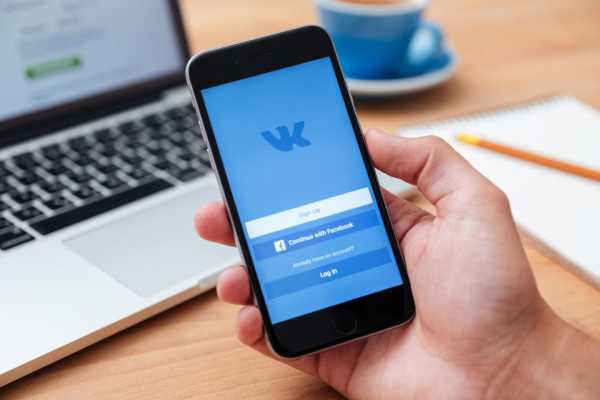
Обзор веб-версии
Браузерная версия социальной сети открывается на любом смартфоне, независимо от его операционной системы или вашего браузера.
Для перехода на сайт достаточно ввести в адресной строке m.vk.com.
Удобство работы с Вконтакте через браузер заключается в том, что вам не нужно устанавливать никаких программ.
Если на телефоне мало свободного места, смело включайте любимый сайт через обозреватель.
Веб-интерфейс очень простой, быстро загружается и одинаково отображается на всех гаджетах.
Также, m.vk.com без проблем открывается и с компьютера.
Часто пользователи предпочитают включать мобильную версию, чтобы на время избавиться от всплывающих уведомлений или для более быстрой загрузки страниц при медленном интернете.
Моя страница
После перехода по мобильному адресу сайта вы попадете на страницу авторизации.
Здесь все как в полной версии – вводим номер телефона или электронный адрес в первое поле, во второе поле – пароль.
Нажмите «Войти» для подтверждения действия.
Также, можно зарегистрироваться с помощью существующего аккаунта в Facebook.
Для выбора языка сайта выберите соответствующую клавишу в самом низу веб-страницы.
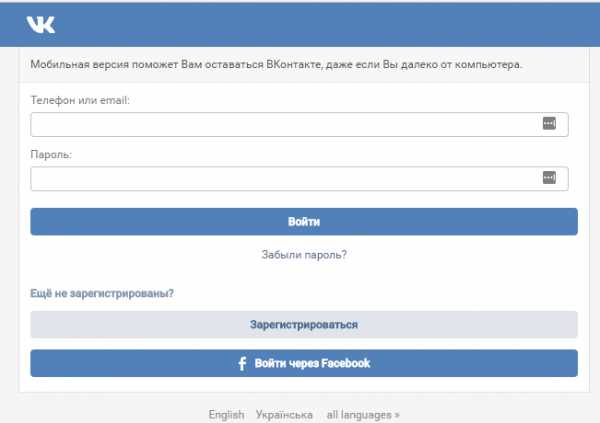
Рис.2 – страница авторизации
После успешной проверки телефона и пароля вы попадете на свою страничку.
Принцип её отображения такой же, как и у полной версии социальной сети, только вкладки упрощены.
Шрифт увеличен для удобного просмотра и выбора пунктов меню на смартфонах.
Все вкладки управления сайтом расположены в левой части окна, а содержимое открытой сейчас вкладки – в правой.
На рисунке ниже показан внешний вид раздела «Моя страница».
Как работать с «Моей страницей»:
- Чтобы изменить статус, кликните на соответствующее поле под своим именем и введите нужный текст;
- В блоке фотографий будут отображаться 4 новых снимка из альбома вашей стены. В отличии от полной версии, здесь удалить превью вы не сможете. Для перехода в раздел «Фотографии» достаточно нажать на блок с картинками;
- В поле «Информация» будут отображаться ваши личные данные. При необходимости, их можно скрыть настройками приватности. Для получения полного списка интересов человека кликните на пункт «Полная информация». На вашей страничке вы увидите клавишу «Ред.». Нажав на нее, вы попадете в окно заполнения своей анкеты;
- Блок «Другое» это те же вкладки, что и в левой части окна. Они дублируются, потому что на большинстве смартфонов для открытия левой части окна нужно сделать флип вправо на экране, а уже существующие блоки меню позволяют быстрее переключаться между страницами сайта. На страничке другого пользователя в поле «Другое» вы сможете открыть список его друзей видеороликов, аудиозаписей и так далее (если это не запрещено параметрами приватности).
- Внизу окна расположена «Стена»
Также, в мобильной версии можно удалять посты, репостить, лайкать и комментировать записи.
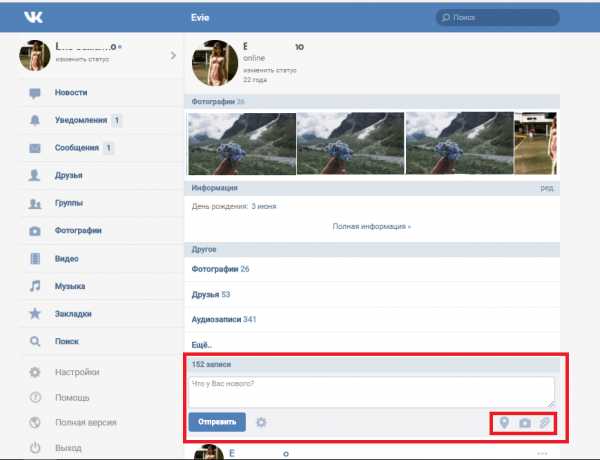
Рис.3 – окно «Моя страница»
Сообщения
В разделе «Сообщения» видим упрощенный вариант обычных диалогов.
Звуковые уведомления не появляются при получении новых сообщений.
Для перехода в чат достаточно кликнуть по названию беседы.
Чтобы создать новый чат с одним или несколькими пользователями, кликните на кнопку «+» в правой верхней части окна.
Для быстрого поиска нужно беседы введите часть ее названия в графу поиска.
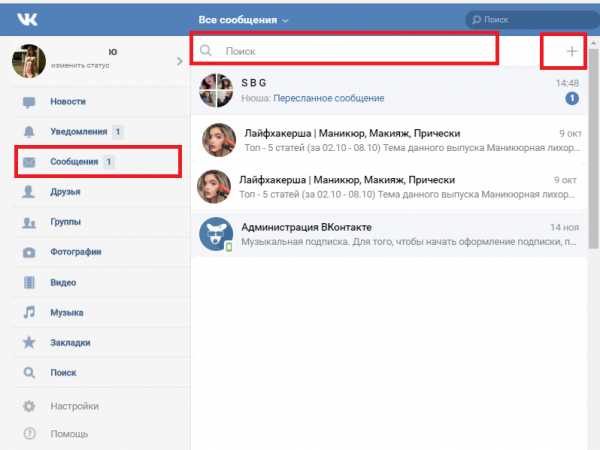
Рис.4 – раздел «Сообщения»
Внешний вид отдельного диалога позволяет удобно просматривать сообщения и писать свои собственные.
В настройках беседы можно добавить собеседника, показать все вложения, выбрать фото для чата, очистить содержимое (оно исчезнет только на вашей страничке) и покинуть диалог.
В отличии от полной версии, в мобильном варианте социальной сети нельзя искать сообщения в диалогах по отдельным словам. Также, отсутствует фильтр по дате. Чтобы найти сообщение, придется самостоятельно перечитывать переписку.
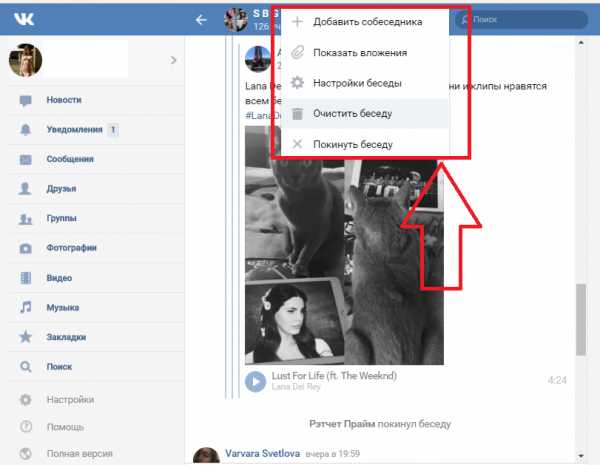
Рис.5 — окно диалога
Просмотр уведомлений
Во вкладке «Уведомления» есть всего два блока – новые и уже просмотренные вами события.
По-умолчанию, сайт будет уведомлять вас обо всех действиях других пользователей в вашем аккаунте – лайки и репосты записей, комментарии, ответы на заявки в друзья.
Также, вы сможете общаться в комментариях групп и получать уведомления об ответах.
С недавних пор сообщества также могут создавать рассылку об актуальных событиях.
К примеру, о начале прямой трансляции или встречи.
Для настройки порядка получения уведомлений кликните на кнопку «Настройки» и отметьте пунктами только те действия, о которых хотите получать информацию.
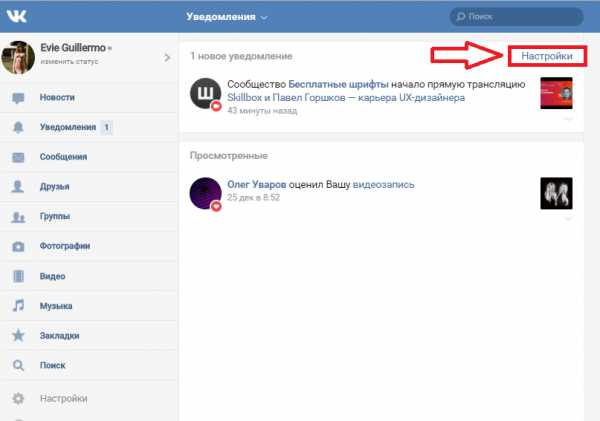
Рис.6 – вкладка «Уведомления»
Друзья
Здесь видны все ваши друзья. Также, можно посмотреть пользователей, которые в данный момент онлайн.
Поле «Исходящие заявки» показывает тех, на кого вы подписаны. «Все подписчики» – это люди, которым интересна ваша страница, но вы не добавили их в список друзей.
Внизу странички есть список предложенных аккаунтов.
Это могут быть друзья друзей или просто пользователи с похожими интересами, живущие возле вас.
Кликните на клавишу «Добавить…», чтобы человек появился в списке контактов или на «Скрыть», чтобы убрать предложение.
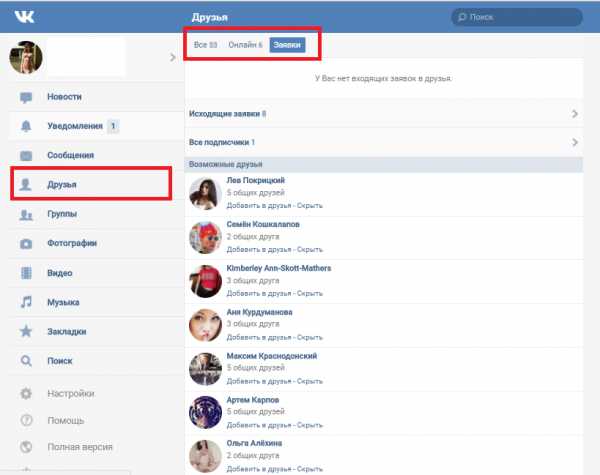
Рис.7 – просмотр друзей
Группы и сообщества
Во вкладке групп отображаются все публичные страницы и сообщества, на которые вы подписаны.
Для перехода на нужную страницу просто кликните по названию.
В мобильной версии отсутствует клавиша для отписки из каждой группы.
Для этого нужно переходить в сообщество и отписываться вручную.
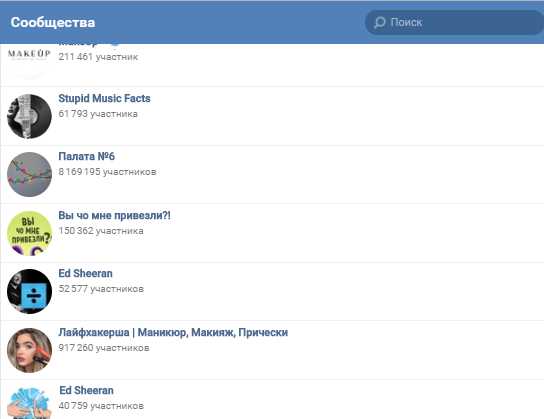
Рис.8 – список групп
Фотографии
В мобильном разделе «Фотографии» очень урезан функционал.
Все сводиться лишь к просмотру новостной ленты друзей и окна со своими альбомами.
Загрузить новые фото можно с помощью кнопки «Добавить».
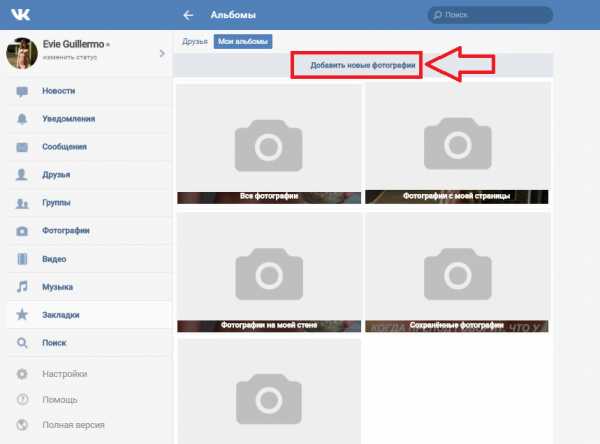
Рис.9 – просмотр своих альбомов
Для изменения аватарки необходимо прейти в раздел «Моя страница».
Кликнуть на свое фото и в новом окне кликнуть на «Добавить».
Также, можно выбрать фото, которые раньше вы уже устанавливали на аватар.
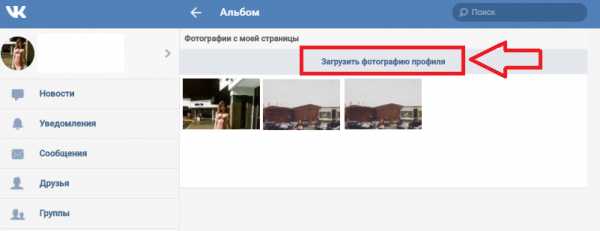
Рис.10 – добавление новой аватарки
Музыка и видео
В видеозаписях можно просматривать только те ролики, которые вы добавили в свой плей-лист.
Также, есть возможность открыть видео в пабликах и группах.
В мобильной версии нельзя просматривать прямые трансляции.
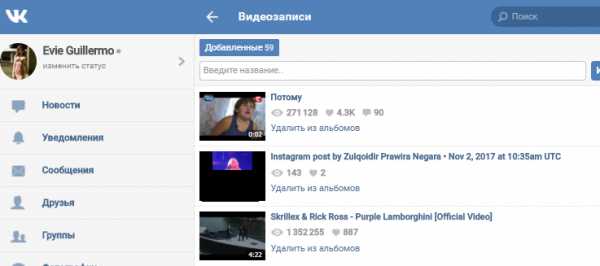
Рис.11 – просмотр добавленных видео
В окне прослушивания музыки есть поле для поиска, полный список ваших треков, а также вкладка «Популярные».
С её помощью вы сможете выбрать новые треки, которые система предложит вам, исходя из предпочтений пользователя.
Добавленные ранее аудио можно удалять. Для этого нажмите на троеточие возле каждой записи.
В мобильной версии нельзя открывать свои настраиваемые списки воспроизведения.
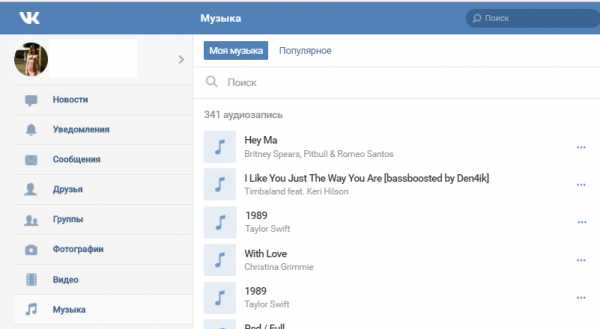
Рис.12 — музыка
Окно поиска
Для поиска любой информации на сайте используйте текстовое поле, которое находиться в правой верхней части окна.
Просто начните вводить имя человека, название сообщества, песни или встречи.
В предложенные результатах будет показаны наиболее актуальные варианты.
Для перехода в полное окно поиска нажмите на клавишу «Искать…».
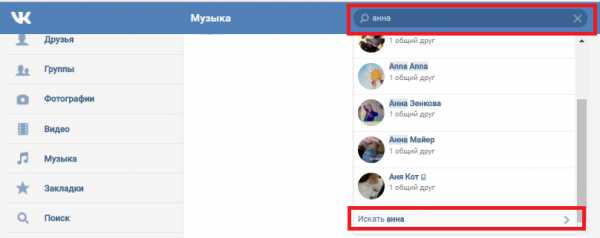
Рис.13 – вкладка поиска по сайту
Настройка аккаунта
Для перехода в настройки профиля откройте окно «Моя страница» и в нижней части сайта кликните на «Настройки».
Здесь можно изменить общие параметры.
Настройки безопасности, приватности, оповещений и отредактировать черный список.
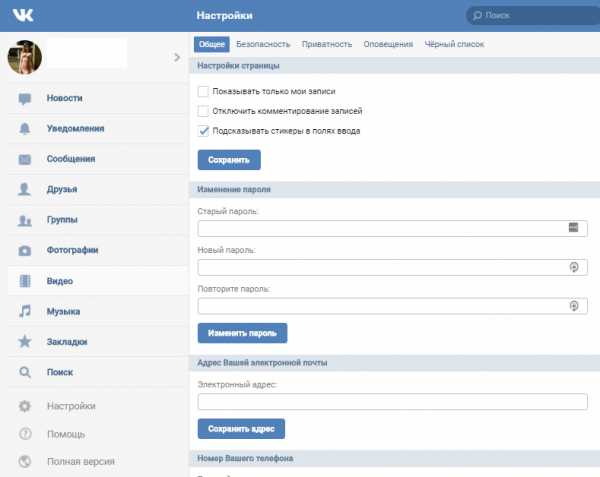
Рис.14 – настройки сайта
Как переключиться в полную версию?
Для перехода в полную версию сайта в нижней части окна нажмите на указанный на рисунке пункт:
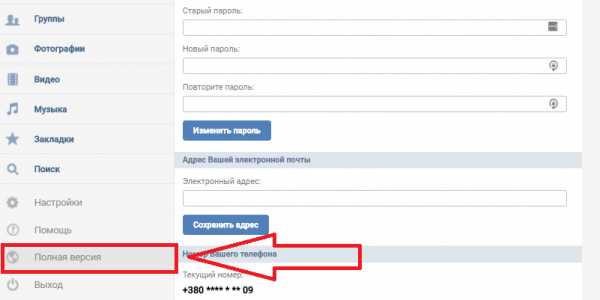
Рис.15 – переход на полную версию сайта
Приложение для Android и IOS
Мобильная версия сайта доступна не только в браузере, но и в мобильных приложениях.
Они лучше «приспособлены» для сенсорных экранов и имеют улучшенный интерфейс без потери в функционале.
Официальный клиент
Ссылка Android: https://play.google.com/store/apps/details?id=com.vkontakte.android&hl=ru
Ссылка IOS: https://itunes.apple.com/ru/app/vk/id564177498?mt=8
Приложение отличается высоким уровнем безопасности. Также, его интерфейс полностью адаптирован для смартфонов и вам доступно гораздо больше функций, чем в браузерной версии сайта. К примеру, вы можете искать сообщения в беседах или на стене сообществ.
В мобильном клиенте доступен просмотр историй и прямых трансляций с участием в «живом» чате.

Рис.16 – Официальный мобильный клиент
Kate Mobile
Kate Mobile не является официальным приложением для ВК, однако, его загружают даже больше, чем стандартную программу.
Все из-за уникальных фишек.
К примеру, в ней пользователь может оставаться «невидимым» и можно слушать музыку бесплатно.
Клиент безопасен и не передает ваши данные сторонним людям.
Загрузить приложение можно из Google Play или на сайте разработчика (http://katemobile.ru/)
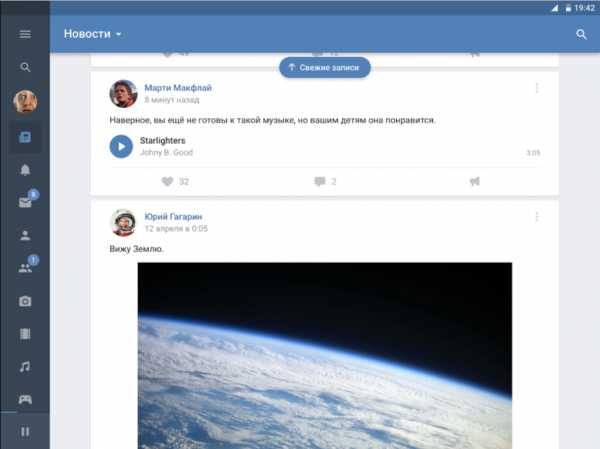
Рис.17 – главное окно Kate Mobile
Тематические видеоролики:
Поделиться новостью в соцсетях
« Предыдущая запись Следующая запись »
activation-keys.ru
Обзор мобильной версии ВК – как открыть и полезные хитрости в работе с сайтом
У социальной сети ВК есть удобная мобильная версия для любого браузера.
Также, использовать сайт на смартфоне можно с помощью клиентских программ.
Узнайте обо всех особенностях мобильного интерфейса и о полезных хитростях при работе с сайтом.
Обзор веб-версии
Браузерная версия социальной сети открывается на любом смартфоне, независимо от его операционной системы или вашего браузера.
Для перехода на сайт достаточно ввести в адресной строке m.vk.com.
Удобство работы с Вконтакте через браузер заключается в том, что вам не нужно устанавливать никаких программ.
Если на телефоне мало свободного места, смело включайте любимый сайт через обозреватель.
Веб-интерфейс очень простой, быстро загружается и одинаково отображается на всех гаджетах.
Также, m.vk.com без проблем открывается и с компьютера.
Моя страница
После перехода по мобильному адресу сайта вы попадете на страницу авторизации.
Здесь все как в полной версии – вводим номер телефона или электронный адрес в первое поле, во второе поле – пароль.
Нажмите «Войти» для подтверждения действия.
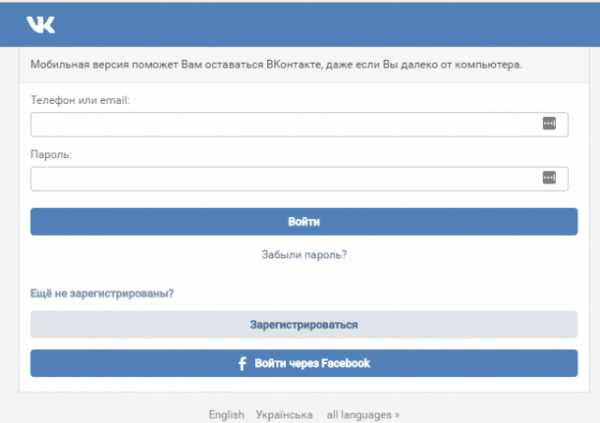
Рис.2 – страница авторизации
После успешной проверки телефона и пароля вы попадете на свою страничку.
Принцип её отображения такой же, как и у полной версии социальной сети, только вкладки упрощены.
Шрифт увеличен для удобного просмотра и выбора пунктов меню на смартфонах.
Все вкладки управления сайтом расположены в левой части окна, а содержимое открытой сейчас вкладки – в правой.
На рисунке ниже показан внешний вид раздела «Моя страница».
Как работать с «Моей страницей»:
- Чтобы изменить статус, кликните на соответствующее поле под своим именем и введите нужный текст;
- В блоке фотографий будут отображаться 4 новых снимка из альбома вашей стены. В отличии от полной версии, здесь удалить превью вы не сможете. Для перехода в раздел «Фотографии» достаточно нажать на блок с картинками;
- В поле «Информация» будут отображаться ваши личные данные. При необходимости, их можно скрыть настройками приватности. Для получения полного списка интересов человека кликните на пункт «Полная информация». На вашей страничке вы увидите клавишу «Ред.». Нажав на нее, вы попадете в окно заполнения своей анкеты;
- Блок «Другое» это те же вкладки, что и в левой части окна. Они дублируются, потому что на большинстве смартфонов для открытия левой части окна нужно сделать флип вправо на экране, а уже существующие блоки меню позволяют быстрее переключаться между страницами сайта. На страничке другого пользователя в поле «Другое» вы сможете открыть список его друзей видеороликов, аудиозаписей и так далее (если это не запрещено параметрами приватности).
- Внизу окна расположена «Стена» пользователя. Вверху отображается общее количество записей. Введите сообщение в соответствующее текстовое поле. К посту можно прикрепить картинку, аудио, граффити, местоположение на карте, документ. Чтобы открыть запись для друзей и скрыть от других пользователей, нажмите на значок шестеренки возле клавиши «Отправить» и отметьте пункт «Только для друзей»;
Также, в мобильной версии можно удалять посты, репостить, лайкать и комментировать записи.
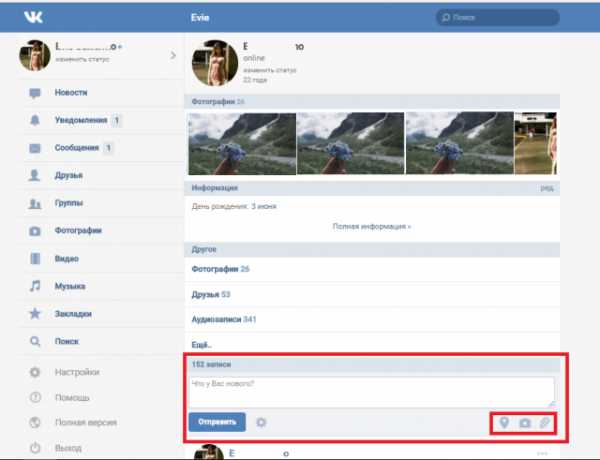
Рис.3 – окно «Моя страница»
Сообщения
В разделе «Сообщения» видим упрощенный вариант обычных диалогов.
Звуковые уведомления не появляются при получении новых сообщений.
Чтобы создать новый чат с одним или несколькими пользователями, кликните на кнопку «+» в правой верхней части окна.
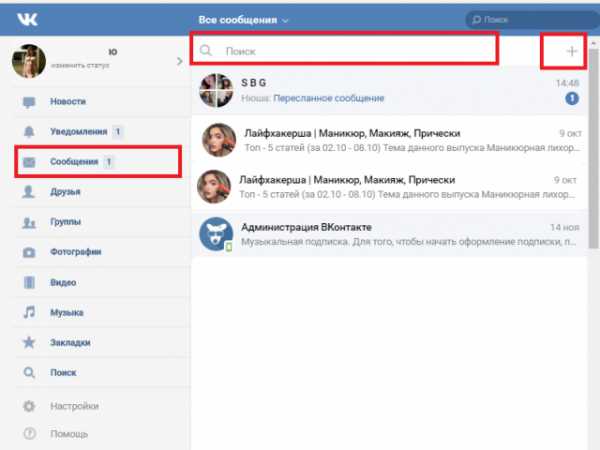
Рис.4 – раздел «Сообщения»
Внешний вид отдельного диалога позволяет удобно просматривать сообщения и писать свои собственные.
В настройках беседы можно добавить собеседника, показать все вложения, выбрать фото для чата, очистить содержимое (оно исчезнет только на вашей страничке) и покинуть диалог.
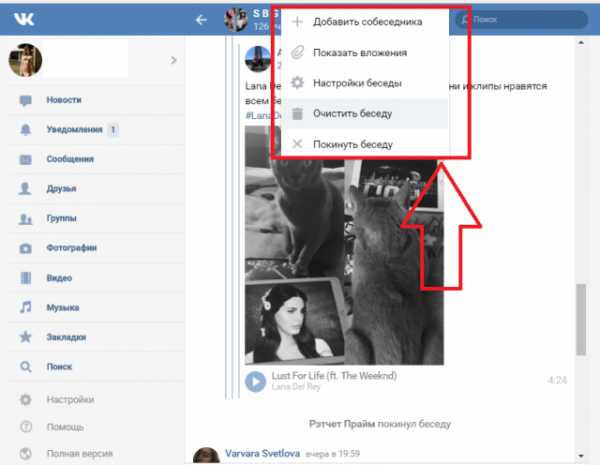
Рис.5 — окно диалога
Просмотр уведомлений
Во вкладке «Уведомления» есть всего два блока – новые и уже просмотренные вами события.
По-умолчанию, сайт будет уведомлять вас обо всех действиях других пользователей в вашем аккаунте – лайки и репосты записей, комментарии, ответы на заявки в друзья.
С недавних пор сообщества также могут создавать рассылку об актуальных событиях.
К примеру, о начале прямой трансляции или встречи.
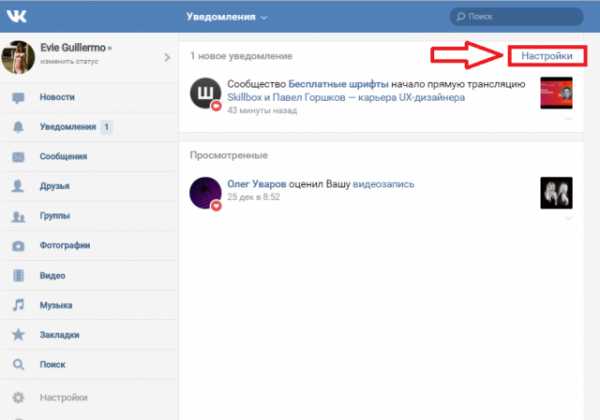
Рис.6 – вкладка «Уведомления»
Друзья
Здесь видны все ваши друзья. Также, можно посмотреть пользователей, которые в данный момент онлайн.
Поле «Исходящие заявки» показывает тех, на кого вы подписаны. «Все подписчики» – это люди, которым интересна ваша страница, но вы не добавили их в список друзей.
Внизу странички есть список предложенных аккаунтов.
Это могут быть друзья друзей или просто пользователи с похожими интересами, живущие возле вас.
Кликните на клавишу «Добавить…», чтобы человек появился в списке контактов или на «Скрыть», чтобы убрать предложение.
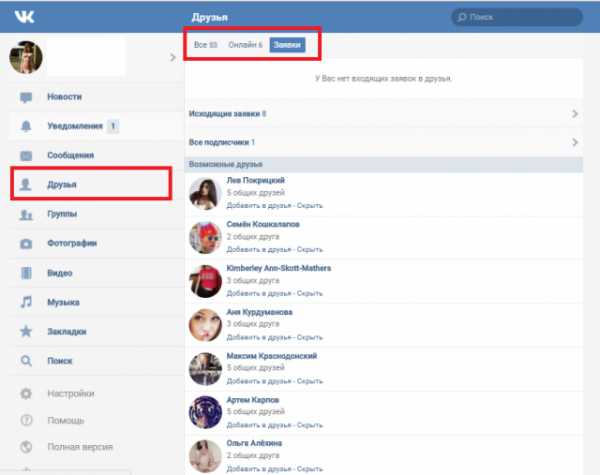
Рис.7 – просмотр друзей
Группы и сообщества
Во вкладке групп отображаются все публичные страницы и сообщества, на которые вы подписаны.
В мобильной версии отсутствует клавиша для отписки из каждой группы.
Для этого нужно переходить в сообщество и отписываться вручную.
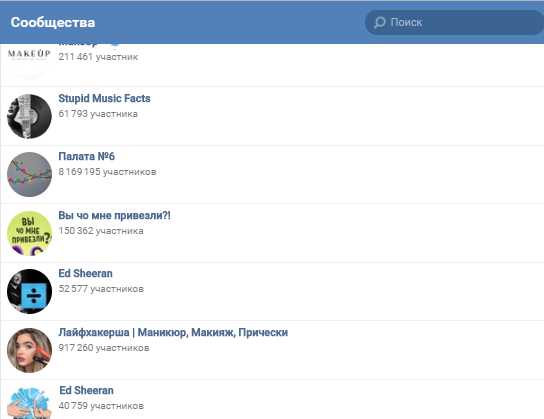
Рис.8 – список групп
Фотографии
В мобильном разделе «Фотографии» очень урезан функционал.
Все сводиться лишь к просмотру новостной ленты друзей и окна со своими альбомами.
Загрузить новые фото можно с помощью кнопки «Добавить».
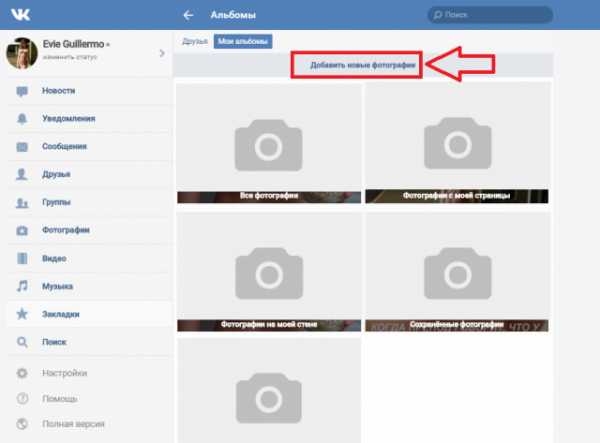
Рис.9 – просмотр своих альбомов
Для изменения аватарки необходимо прейти в раздел «Моя страница».
Кликнуть на свое фото и в новом окне кликнуть на «Добавить».
Также, можно выбрать фото, которые раньше вы уже устанавливали на аватар.
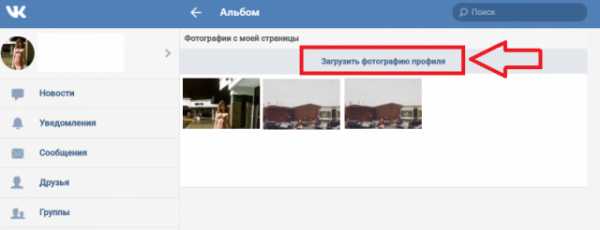
Рис.10 – добавление новой аватарки
Музыка и видео
В видеозаписях можно просматривать только те ролики, которые вы добавили в свой плей-лист.
Также, есть возможность открыть видео в пабликах и группах.
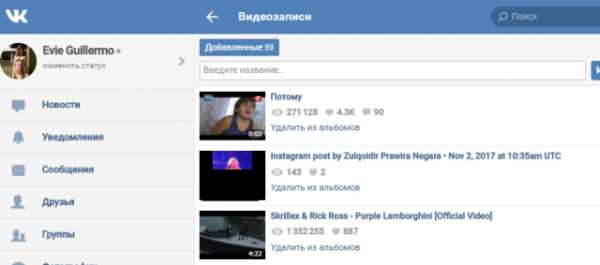
Рис.11 – просмотр добавленных видео
В окне прослушивания музыки есть поле для поиска, полный список ваших треков, а также вкладка «Популярные».
С её помощью вы сможете выбрать новые треки, которые система предложит вам, исходя из предпочтений пользователя.
В мобильной версии нельзя открывать свои настраиваемые списки воспроизведения.
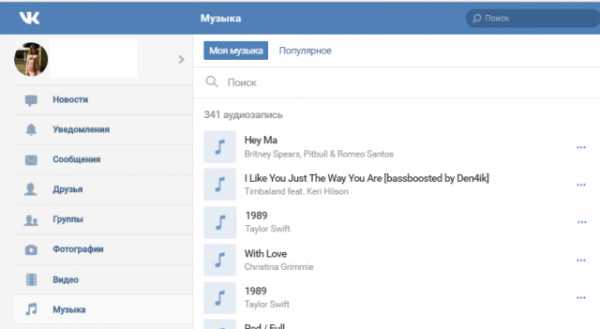
Рис.12 — музыка
Окно поиска
Для поиска любой информации на сайте используйте текстовое поле, которое находиться в правой верхней части окна.
Просто начните вводить имя человека, название сообщества, песни или встречи.
Для перехода в полное окно поиска нажмите на клавишу «Искать…».
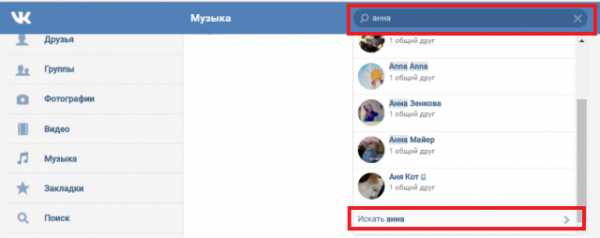
Рис.13 – вкладка поиска по сайту
Настройка аккаунта
Для перехода в настройки профиля откройте окно «Моя страница» и в нижней части сайта кликните на «Настройки».
Здесь можно изменить общие параметры.
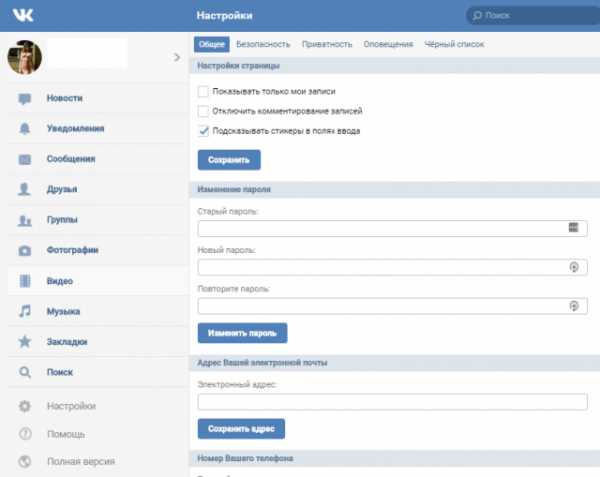
Рис.14 – настройки сайта
Как переключиться в полную версию?
Для перехода в полную версию сайта в нижней части окна нажмите на указанный на рисунке пункт:
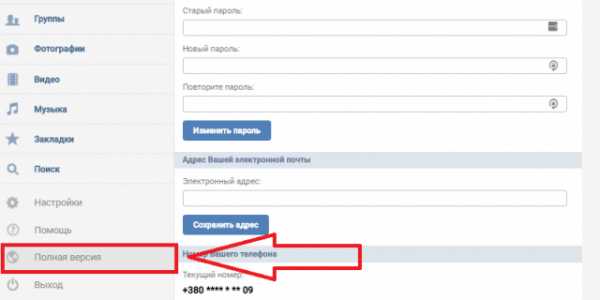
Рис.15 – переход на полную версию сайта
Приложение для Android и IOS
Мобильная версия сайта доступна не только в браузере, но и в мобильных приложениях.
Они лучше «приспособлены» для сенсорных экранов и имеют улучшенный интерфейс без потери в функционале.
Официальный клиент
В мобильном клиенте доступен просмотр историй и прямых трансляций с участием в «живом» чате.
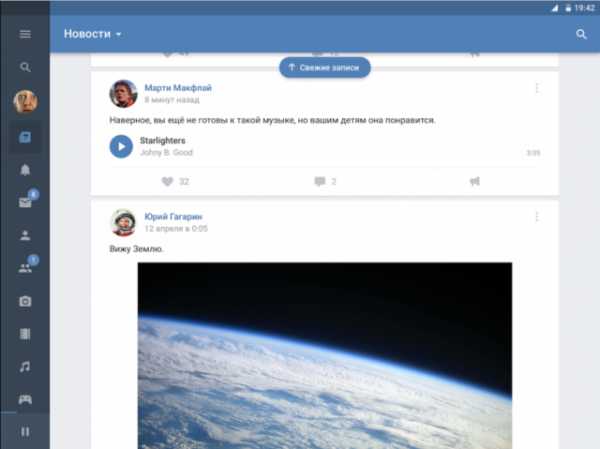
Рис.16 – Официальный мобильный клиент
Kate Mobile
Kate Mobile не является официальным приложением для ВК, однако, его загружают даже больше, чем стандартную программу.
К примеру, в ней пользователь может оставаться «невидимым» и можно слушать музыку бесплатно.
Загрузить приложение можно из Google Play или на сайте разработчика (http://katemobile.ru/)
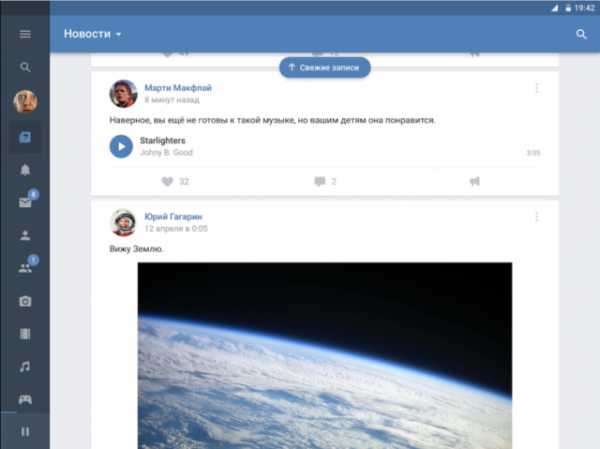
Рис.17 – главное окно Kate Mobile
Рекомендовать
Телеграм каналы
ddr64.ru
Приложение вконтакте для android. Вконтакте мобильная версия для андроид
В этой простой статье вы можете узнать, как зайти в Контакт со смартфона, планшета или простого телефона. Кроме того, вы также можете зарегистрироваться в VK с мобильного устройства. Но так как чаще всего все регистрируются с компьютера, а потом просто входят, на картинках мы покажем именно вход в Контакт. Также вы узнаете способы зайти на сайт социальной сети, если доступ заблокирован провайдером.
Как зайти в контакт с Android-смартфона или планшета
Установите приложение VK для Android с Google Play:
Вы также можете открыть Google Play на Андроид-устройстве, выполнить поиск по слову vk и установить приложение ВКонтакте таким образом:
После установки приложения нажмите Войти :
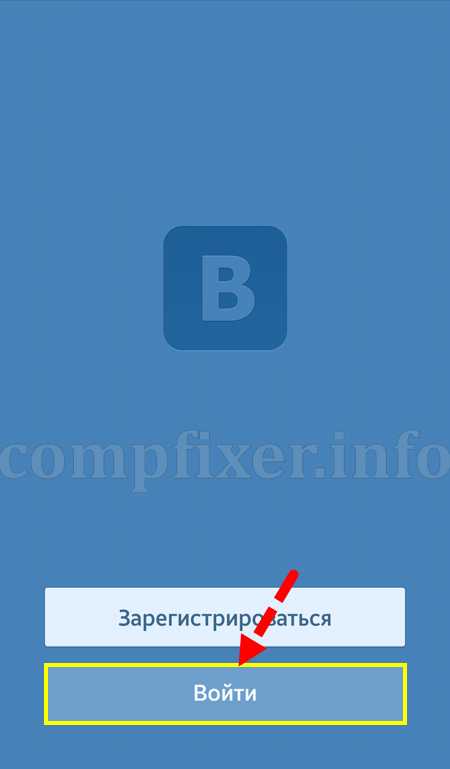
Введите логин и пароль (логином может быть как e-mail, так и номер телефона в формате +79260123456):
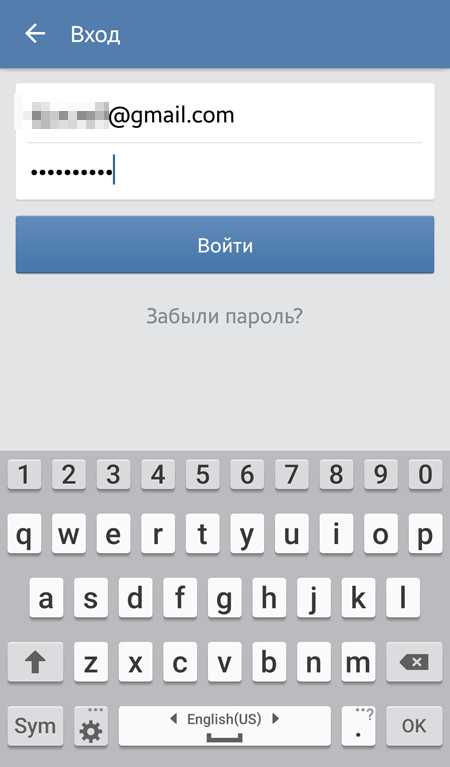
Вы вошли:
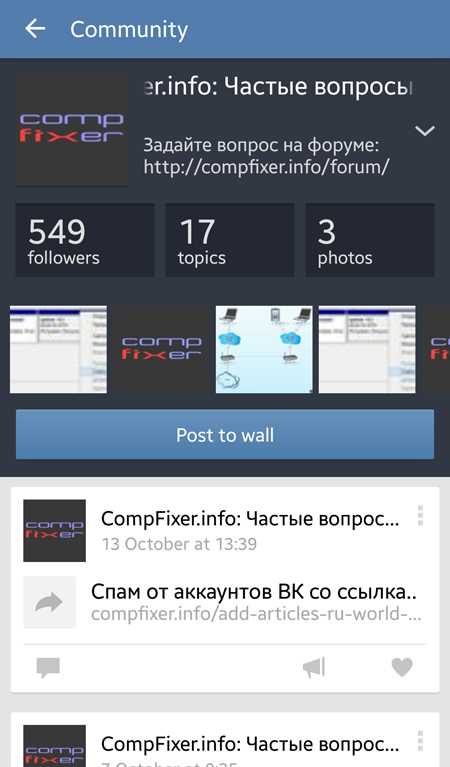
Как зайти в контакт с айфона или айпада
Установите приложение VK для iOS:
Затем, также введите логин и пароль.
Как войти в ВК с телефона или планшета без приложения
Запустите любой браузер.
Введите vk.com. Вас перенаправит на мобильную версию сайта https://m.vk.com.
Введите логин, пароль и нажмите Войти :
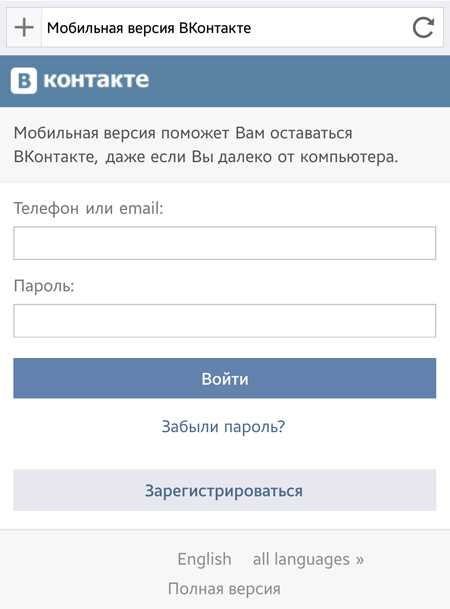
В футере сайта вы можете выбрать полную версию сайта. Таким образом, можно просматривать версию vk.com для компьютеров со смартфона или планшета, играть в игры и устанавливать приложения.
Как зайти в Контакт, если доступ закрыт (заблокирован)
Если злой админ (или ваш провайдер) закрыл доступ к сайту vk.com на работе, вы можете воспользоваться следующими обходными маневрами.
Способ 1. VPN, встроенный в браузер Opera
Скачайте и установите :
Зайдите в Настройки (ALT+P).
Перейдите в раздел «Безопасность».
Включите функцию VPN:
Кликните на иконку VPN в адресной строке и активируйте VPN:
Если контакт не грузится, попробуйте указать конкретную страну, например, Нидерланды: 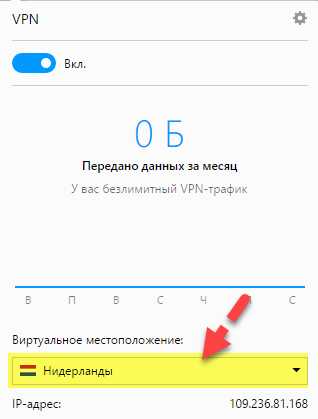
Способ 2. ZenMate
Установите приложение ZenMate ( — там есть ссылка на скачивание).
Выберите местоположение, например, Germany.
Войдите в Контакт.
Способ 3. Tor-Browser
Установите . Откройте сайт vk.com, введите логин и пароль и пользуйтесь. Стоит принять во внимание, что после закрытия Tor-браузера, вам понадобится авторизовываться заново, либо разрешить ТОР-браузеру сохранять пароли.
Как мы уже не один раз уверяли, ВКонтакте — самая посещаемая русскоязычная соцсеть. Более того, это второй сайт по количеству посещений интернет-пользователями на территории России после поисковой системы Яндекс. Для того, что бы большая часть аудитории социальной сети всегда оставалась на связи,была придумана мобильная версией проекта.
В чем же основное отличии мобильной версии? Во-первых, она очень удобная для использования. Во-вторых, обладает массой всевозможных функций, в том числе загрузкой фотографий или, скажем, добавлением статусов. В-третьих, управление страницей может осуществляться с самых различных телефонов независимо от операционной системы. В-четвертых, это позволяет экономить вам интернет-трафик. Наконец, вы всегда находитесь в сети и не пропустите ни одного сообщения, присланного вам друзьями.
Мобильная версия находится по адресу http://m.vk.com. Что интересно, ею вы можете воспользоваться не только при помощи своего сотового телефона, но и прямо с компьютера. При этом в настоящее время открываются не новости, как вы могли бы подумать, а меню. Что интересно, зайдя в список друзей, вы можете обнаружить номера их сотовых телефонов. Эта информация является открытой и берется из профиля пользователя (то есть речь идет о тех данных, которые человек оставил в открытом доступе). Если говорить об остальном меню, то никакой существенной разницы между мобильной и обычной версией нет.
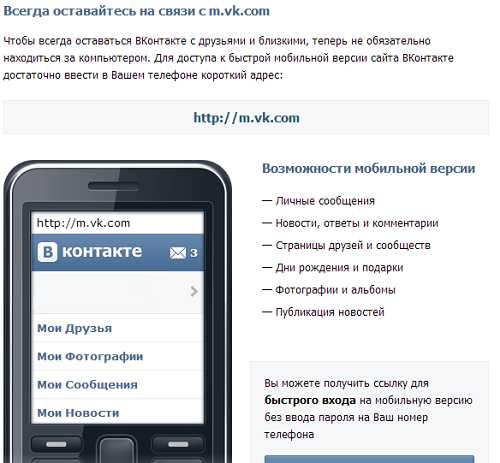
Между прочим, несколько лет назад существовали несколько версий ВКонтакте для мобильной техники. Так, если вы пользовались КПК или смартфоном, то вам необходимо было заходить по ссылке pda.vkontakte.ru, а если речь шла о самом обычном мобильнике, то адрес был другой — m.vkontakte.ru. Спустя время обе версии были совмещены воедино на m.vk.com.
Огромный плюс мобильной версии также заключается в том, что некоторые операторы сотовой связи предоставляют доступ к проекту совершено бесплатно, то есть за интернет-соединение вы не платите вообще. Впрочем, в наше время, когда 50 Мб трафика в сутки стоят всего 3 рубля, это не проблема.
Для двух самых популярных мобильных
crabo.ru
ВК мобильная версия | через компьютер заходим так!
В ВК мобильная версия через компьютер доступна по адресу https://m.vk.com перейдя на этот сайт оптимизированный для мобильных устройств вы сможете:
- во первых снизить нагрузку на свой слабый компьютер
- во вторых уменьшите трафик, что очень актуально для ноутбуков работающих через свисток «мобильный интернет»
Как выглядит мобильная версия Вконтакте
Перейдя по выше указанному адресу с компьютера перед вами возникнет упрощенный интерфейс. Тут как обычно нужно ввести ваш телефон или адрес почты, затем пароль.
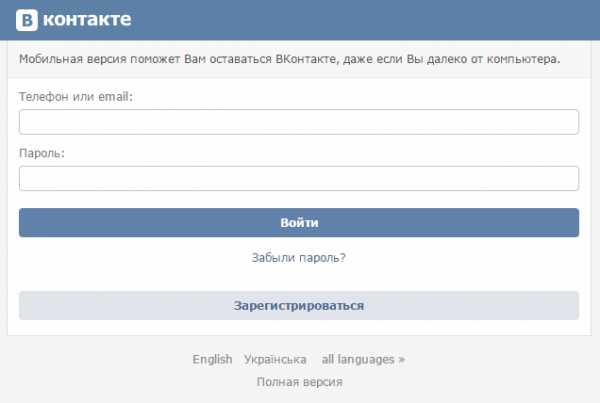
После удачного входа на свою страницу Вк слева вы увидите привычный интерфейс. В нем есть практически все как и в полной версии сайта.
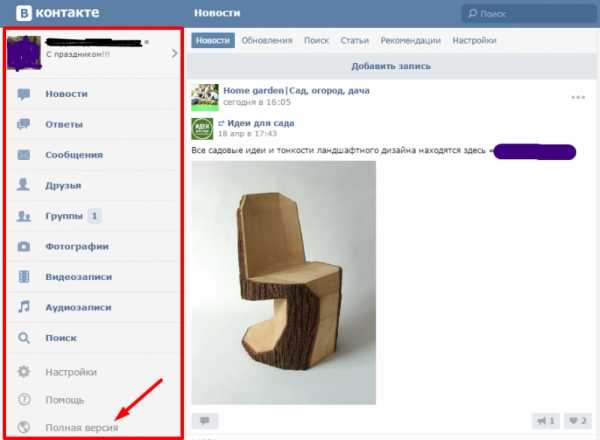
Через компьютер в мобильной версии ВК можно слушать музыку, обмениваться личными сообщениями и смотреть новости друзей.
Давайте посмотрим как выглядят разделы Вконтакте в мобильной версии.
Видеозаписи
Раньше в версии для мобильников не было этого раздела, но разработчики постарались и добавили полноценную версию. Теперь заходя с компьютера или ноутбука вы сможете осуществлять поиск по видео и просматривать его.
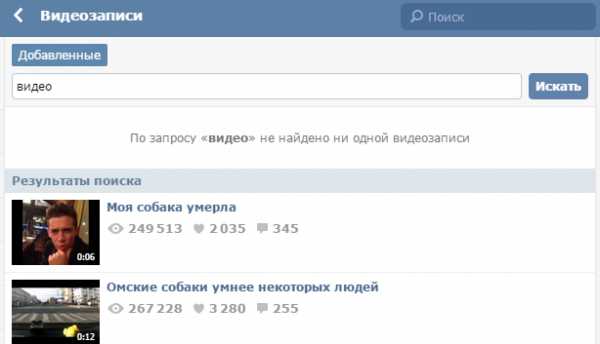
Послушать песню теперь тоже можно. Выбрав соответствующий пункт меню вы попадете на страничку со своими аудио композициями. Если захотите добавить новых то просто введите нужное название в строку поиска.
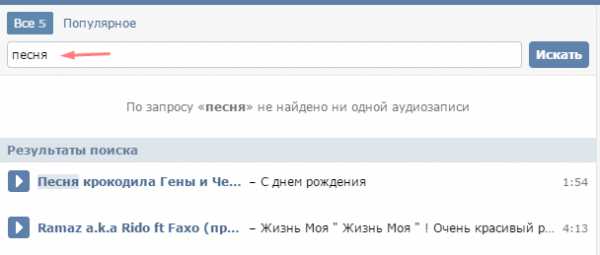
На вкладке ответы вы увидите не только ваши сообщения, но и комментарии к ним. Этот функционал в мобильной версии так же ранее не был доступен.

В общем и целом хочется сказать, что используя Вк в мобильной версии через компьютер вы получите практически тот же самый функционал, что и в полной версии. Единственный минус для игроманов и любителей всяких приложений — невозможность запустить их. Но тут можно просто перейти на полную версию перейдя по адресу vk.com
Видео
Для тех кому лень читать вы можете посмотреть видео ролик о всех возможностях социальной сети Вконтакте зайдя в ВК через компьютер онлайн
kashtankacom.com
Пользуетесь телефоном? Тогда добро пожаловать на мою страницу мобильной версии ВКонтакте с вашего устройства!
Социальная сеть ВКонтакте стала настолько популярной за последние годы, что с ней не хотят расставаться даже тогда, когда находятся далеко от дома и своего компьютера. Именно поэтому разработчики сайта придумали идеальное решение для пользователей – удобную мобильную версию. Она поможет всегда оставаться в курсе новостей, не прерывать общения с друзьями, играть в онлайн игры и просматривать свежие видеоролики.
Как осуществить вход ВК на моб. версию на свою страницу?
Для того чтобы войти на мобильную версию сайта со своего гаджета, будь то айпад, смартфон или планшет, вам нужно сначала подключиться к мобильному интернету. Если вы не подключили данную услугу, доступ к сети с телефона будет недоступным. Также существует сеть вай-фай, которая сейчас доступна на многих заправках, в кафе и ресторанах, на вокзалах и в аэропортах, но иногда смартфон даже при открытом доступе не может выполнить вход, и запрашивает пароль. Поэтому интернет от мобильного оператора является оптимальным решением.
Итак, чтобы войти на мобильную версию со своего устройства, необходимо открыть в нем браузер, ввести адрес социальной сети и подтвердить операцию. Затем на открытой странице сайта заполнить поля авторизации и перейти на свой профиль.
Популярная социальная сеть ВКонтакте. Добро пожаловать на мою страницу, на мобильную версию
Версия для мобильных телефонов с каждым днем догоняет полную, и об этом свидетельствует ее потрясающий функционал, который очень удобный и достаточно простой. Поэтому куда бы вы ни отправились, можно выполнять различные операции в социальной сети со смартфоном или планшетом, особенно когда есть мобильный интернет.
Войдя на свою страницу, вы попадаете на ленту свежих новостей, хештегов и актуальных тем для обсуждения. Также можно посмотреть новые фото друзей, подписчиков и сообществ. Здесь вы видите новые сообщения, на которые можете ответить в любое удобное время, или ответы и комментарии ваших друзей.
Как войти ВК на мобильную версию, чтоб скачать музыку?
Разработчики социальной сети предоставили возможность своим пользователям выполнять любые операции ВКонтакте, так, можно скачать любимую музыку, и слушать ее по дороге в учебное заведение или на работу, особенно в том случае, когда путь неблизкий.
Для этого на своем телефоне нужно установить мобильную версию ВК, перейти к аудиозаписям, прослушать некоторые из них, и сохранить те, которые вам больше всего пришлись по душе. Дальше следует перейти на главную страницу в свой плей-лист, и наслаждаться прослушиванием новой музыки.
Как осуществить вход на m.vk.ru если забыли пароль?
Если вы забыли пароль от своей страницы ВКонтакте, не следует расстраиваться, ведь существует несколько способов восстановить его. Первый способ – это ввести номер телефона и запросить уникальный код, второй – это получить код на электронную почту. Также вы можете обратиться службу поддержки и попросить у них помощи.
Одной из самых распространенных проблем пользователей является неверно введенный пароль в поле авторизации. Если вы несколько раз пытались ввести пароль, но вам указывали на то, что он неверный, следует убедиться в том, что вы вводите его на правильном языке, а также что кнопка Caps Lock отключена.
С помощью мобильной версии ВКонтакте можно совершать те же действия что и на полной версии, только преимущество данного варианта заключается в том, что вы общаетесь с друзьями, слушаете музыку и играете в игры онлайн в любом месте и в любой точке города, а не сидите дома перед компьютером. Главное – это подключить мобильный интернет и наслаждаться бесконечными возможностями сайта.
kak-vzlomat-vkontakte.com
